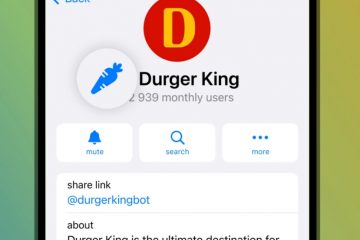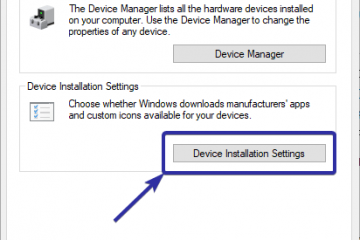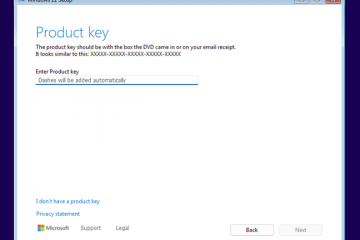Laptop Lenovo umumnya mengeluarkan bunyi bip dalam tiga situasi,
Saat mengetik terlalu cepat atau menekan banyak tombol secara bersamaan Saat menyambungkan atau mencabut kabel daya AC Selama pengaktifan.
Jenis bip pertama menunjukkan peringatan kombinasi tombol yang tidak valid saat laptop mencoba menginterpretasikan penekanan tombol secara bersamaan sebagai kombinasi tombol. Situasi kedua juga merupakan alarm sederhana yang menunjukkan tindakan masing-masing dan tidak memengaruhi sistem Anda dengan cara apa pun.
Anda dapat menonaktifkan kedua fitur bip ini dengan mengubah pengaturan BIOS Anda. Anda perlu mengakses BIOS (tombol F1 atau F2) dan membuka tab Konfigurasi atau Konfigurasi untuk menemukan opsi tersebut.
Bunyi bip startup, bagaimanapun, menunjukkan kesalahan POST dan lebih serius. Laptop menjalankan urutan Power-On Self-Test (POST) dari BIOS-nya untuk memeriksa semua komponen perangkat keras sebelum menangani kontrol ke kernel Sistem Operasi. Jika menemukan masalah apa pun selama diagnosis ini, komputer Anda mulai mengeluarkan bunyi bip dalam urutan tertentu tergantung pada masalah sebenarnya.
Menyelesaikan Bunyi POST
Jika layar juga menampilkan beberapa pesan kesalahan bersama dengan bip, Anda dapat mencoba mencarinya di internet untuk mendapatkan penyebab yang relevan. Jika tidak, coba dengarkan bunyi bip dengan hati-hati dan catat urutannya. Kemudian, Anda dapat mencari penyebab pasti yang sesuai dengan urutan tersebut di sumber resmi.
Misalnya, di Lenovo ThinkCentre,
3 pendek – 1 panjang: Masalah memori 2 panjang – 3 pendek: Masalah kartu grafis 4 panjang: Kurangnya PCIe/PCI MMIO atau Shadow RAM
Anda juga dapat menggunakan aplikasi Lenovo PC Diagnostics di ponsel Anda untuk menentukan alasannya secara otomatis. Setelah itu, buka solusi yang relevan untuk mengatasi masalah Anda.
Gunakan Aplikasi Diagnostik PC Lenovo
Lenovo menyediakan aplikasi diagnostik PC, yang dapat Anda instal di perangkat Android atau iPhone Anda untuk diagnosis bunyi bip pengaktifan di Lenovo ThinkPads.
Unduh aplikasi melalui PlayStore dan buka. Ketuk Kode ThinkPad.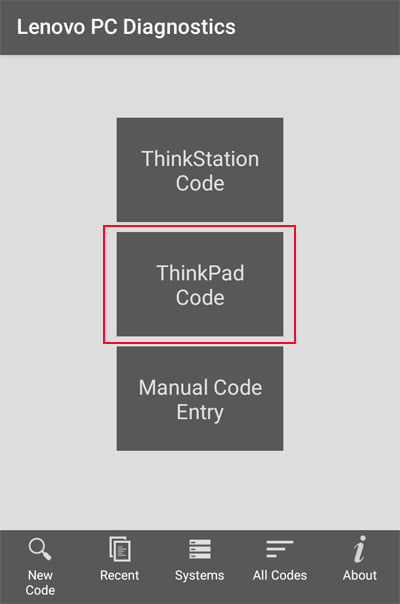 Berikan izin ke aplikasi jika perlu. Nyalakan laptop Anda dan letakkan ponsel di dekatnya sehingga dapat mendengar bunyi bip. Ini akan menunjukkan deskripsi kesalahan bersama dengan solusi yang dapat Anda ambil untuk menyelesaikan masalah tersebut.
Berikan izin ke aplikasi jika perlu. Nyalakan laptop Anda dan letakkan ponsel di dekatnya sehingga dapat mendengar bunyi bip. Ini akan menunjukkan deskripsi kesalahan bersama dengan solusi yang dapat Anda ambil untuk menyelesaikan masalah tersebut.
Anda juga dapat mengetuk AQUIRE, lalu tekan dan tahan tombol Volume naik atau Fn pada keyboard Lenovo Anda untuk mendapatkan tampilan yang berbeda suara bip. Aplikasi akan menggunakannya untuk mendapatkan nomor seri perangkat dan menentukan apakah garansi masih berlaku.
Power Cycle Laptop While Reset CMOS
Anda dapat menyelesaikan banyak masalah dengan perangkat Anda dan voltase sistem dengan daya memutar laptop. Melakukan hal itu menguras kelebihan muatan pada komponen dan menyegarkannya dengan benar. Jadi, lebih baik tetap melakukannya setiap kali Anda menemukan kesalahan POST.
Selain itu, lebih baik juga menghapus memori CMOS untuk mengatur ulang BIOS Anda pada saat yang bersamaan. Jika Anda membuat beberapa perubahan yang tidak diinginkan pada pengaturan BIOS Anda, perangkat keras Anda mungkin tidak berfungsi dengan baik.
Keluarkan semua baterai eksternal, kabel daya, dan perangkat periferal. Lepaskan semua sekrup di bagian belakang laptop menggunakan obeng.
 Lepas casing menggunakan alat pengungkit dan cari baterai internal. Jika dipasang menggunakan kabel, lepaskan. Anda mungkin perlu melepaskan beberapa baterai. Selain itu, pastikan untuk tidak menyentuh sirkuit apa pun kecuali Anda mengenakan peralatan antistatis. Lepaskan juga kabel baterai sel koin yang mengatur ulang BIOS Anda. Jika perangkat memiliki baterai CMOS tanpa kabel apa pun, Anda perlu menggeser kuncinya dengan hati-hati atau membukanya dari sisi yang terbuka menggunakan obeng. Tekan dan tahan tombol daya di laptop selama 30 detik hingga satu menit untuk menghabiskan semua daya.
Lepas casing menggunakan alat pengungkit dan cari baterai internal. Jika dipasang menggunakan kabel, lepaskan. Anda mungkin perlu melepaskan beberapa baterai. Selain itu, pastikan untuk tidak menyentuh sirkuit apa pun kecuali Anda mengenakan peralatan antistatis. Lepaskan juga kabel baterai sel koin yang mengatur ulang BIOS Anda. Jika perangkat memiliki baterai CMOS tanpa kabel apa pun, Anda perlu menggeser kuncinya dengan hati-hati atau membukanya dari sisi yang terbuka menggunakan obeng. Tekan dan tahan tombol daya di laptop selama 30 detik hingga satu menit untuk menghabiskan semua daya.
 Jika Anda tidak dapat melepas beberapa baterai, Anda perlu menekan pin tipis ke dalam lubang reset darurat dan menekan tombol di sana. Sekarang, pasang kembali laptop dengan membalik langkah-langkah di atas. Sambungkan kembali baterai eksternal dan kabel daya (jangan sambungkan periferal apa pun). Hidupkan PC.
Jika Anda tidak dapat melepas beberapa baterai, Anda perlu menekan pin tipis ke dalam lubang reset darurat dan menekan tombol di sana. Sekarang, pasang kembali laptop dengan membalik langkah-langkah di atas. Sambungkan kembali baterai eksternal dan kabel daya (jangan sambungkan periferal apa pun). Hidupkan PC.
Reseat RAM
Sistem Anda memuat semua proses aktif ke RAM Anda. Jadi, operasi POST tidak mengizinkan booting jika ada beberapa masalah dengan RAM. Pertama, Anda perlu memasang kembali RAM untuk memastikannya berfungsi dengan baik.
Buka Lepaskan kabel daya AC dan baterai eksternal. Lepaskan panel belakang laptop dengan bantuan alat pengungkit setelah melepaskannya. Beberapa perangkat memiliki banyak panel di bagian belakang di mana Anda cukup melepas satu panel tepat di atas RAM (panel harus memiliki beberapa indikasi komponen di bawahnya). Putuskan sambungan baterai internal apa pun. Dorong kunci yang menahan RAM Anda ke samping untuk memunculkan RAM. Kemudian, tarik keluar.
 Bersihkan slot dan RAM menggunakan udara terkompresi atau sikat ESD.
Bersihkan slot dan RAM menggunakan udara terkompresi atau sikat ESD.
 Pasang kembali RAM ke dalam slot dengan orientasi yang benar dan tekan ke bawah untuk menguncinya kembali pada tempatnya. Pasang kembali baterai internal dan pasang kembali laptop Anda. Kemudian, sambungkan sumber daya dan hidupkan perangkat.
Pasang kembali RAM ke dalam slot dengan orientasi yang benar dan tekan ke bawah untuk menguncinya kembali pada tempatnya. Pasang kembali baterai internal dan pasang kembali laptop Anda. Kemudian, sambungkan sumber daya dan hidupkan perangkat.
Jika kesalahan berlanjut, coba sambungkan RAM ke slot DIMM lain. Jika masih tidak berfungsi, Anda perlu mengganti perangkat dengan yang baru.
Hubungkan kembali Kabel Layar
Jika Anda dapat mempersempit bunyi bip untuk menampilkan masalah menggunakan aplikasi atau dengan mencari di internet, Anda harus terlebih dahulu memeriksa sambungan kabel.
Jika bagian layar laptop Anda berisi beberapa stiker kecil atau lingkaran/persegi karet, mereka memiliki sekrup tersembunyi. Jadi, Anda harus mengeluarkannya dan membuka tutup layar. Kemudian, gunakan alat pengungkit pada keliman untuk mengeluarkan bezel layar secara perlahan.
 Pada beberapa laptop, bezel menyatu dengan penutup engsel. Dalam hal ini, Anda harus menutup penutupnya dan mencungkil casing dari jahitan pada engselnya. Keluarkan bezel dan buka tutup panel LCD di semua sisi. Tarik keluar panel LCD dan letakkan dengan hati-hati pada keyboard untuk mencegah kerusakan pada kabel display. Sekarang, dorong bagian logam pada konektor dari port pada panel menggunakan obeng untuk melepas kabel. Jangan mencoba menarik kabel karena dapat putus. Bersihkan port dengan menggunakan sikat ESD. Kemudian pasang kembali kabel sambil memastikan semua pin terpasang dengan benar.
Pada beberapa laptop, bezel menyatu dengan penutup engsel. Dalam hal ini, Anda harus menutup penutupnya dan mencungkil casing dari jahitan pada engselnya. Keluarkan bezel dan buka tutup panel LCD di semua sisi. Tarik keluar panel LCD dan letakkan dengan hati-hati pada keyboard untuk mencegah kerusakan pada kabel display. Sekarang, dorong bagian logam pada konektor dari port pada panel menggunakan obeng untuk melepas kabel. Jangan mencoba menarik kabel karena dapat putus. Bersihkan port dengan menggunakan sikat ESD. Kemudian pasang kembali kabel sambil memastikan semua pin terpasang dengan benar.
Kemudian, hidupkan laptop dan lihat apakah Anda menemukan bunyi bip POST. Jika ya, Anda juga harus memasang kembali kabel display pada board sistem.
Pasang kembali panel LCD tetapi jangan menutupinya dengan bezel dulu. Lepas semua baterai eksternal jika ada. Cungkil casing belakang laptop setelah melepas semua sekrup. Putuskan sambungan baterai internal dan cari kabel display. Lepas dengan cara yang sama seperti sebelumnya, bersihkan port lalu pasang kembali kabelnya.
 Sambungkan kembali baterai dan pasang kembali laptop. Nyalakan PC Anda.
Sambungkan kembali baterai dan pasang kembali laptop. Nyalakan PC Anda.
Jika Anda masih mengalami kesalahan bip, coba sambungkan PC Anda ke monitor eksternal dan lihat apakah tampilannya benar. Jika demikian, Anda perlu mengganti panel LCD. Setelah menggantinya, pasang kembali semuanya dengan membalikkan langkah-langkah di atas.
Terkadang, kabel itu sendiri bisa rusak. Mengganti komponen ini lebih sulit karena Anda harus membongkar seluruh engsel untuk melepasnya. Jadi, kami sarankan mencari bantuan dari pakar perangkat keras.
Periksa Kipas
Laptop Anda juga tidak bisa boot jika kipas CPU Anda tidak bekerja untuk melindungi prosesor dari kepanasan. Jika bunyi bip menunjukkan bahwa kipas Anda yang bertanggung jawab, buka casing laptop Anda menggunakan salah satu metode di atas dan bersihkan kipas. Sebaiknya gunakan tusuk gigi untuk menahan kipas lalu semprotkan udara kaleng dengan sudut berbeda untuk pembersihan menyeluruh.


Setelah itu, kembalikan semuanya dan periksa apakah kesalahan POST tetap ada. Jika demikian, kipas Anda mungkin rusak dan Anda perlu menggantinya.
Ganti Komponen Perangkat Keras
Jika aplikasi diagnostik menunjukkan bahwa perangkat eksternal Anda mengeluarkan tegangan terlalu banyak, Anda cukup menghapusnya untuk menyelesaikan masalah. Kemudian, Anda dapat dengan mudah menggantinya dengan perangkat lain yang tidak memiliki masalah seperti itu.
Namun, untuk perangkat internal, menggantinya tidaklah mudah. Sebaiknya bawa laptop Anda ke spesialis hardware atau pusat layanan Lenovo untuk mengganti komponen seperti board sistem, slot PCIe atau DIMM, kipas, kartu grafis, dan sebagainya.